excel表中如何快速复制不重复的内容
1、打开对应的excel表,如图

2、如图标了黄色的底纹的为重复的内容

3、点击数据-高级,如图

4、在弹出的窗口中方式那里选择将筛选结果复制到其他位置,如图

5、然后再列表区域那里选择我们需要复制的内容,在复制到那里选择要放的位置,然后勾选上选择不重复的记录,如图

6、点击确定回到界面发现已经快速将没有重复的内容进行复制了,如图
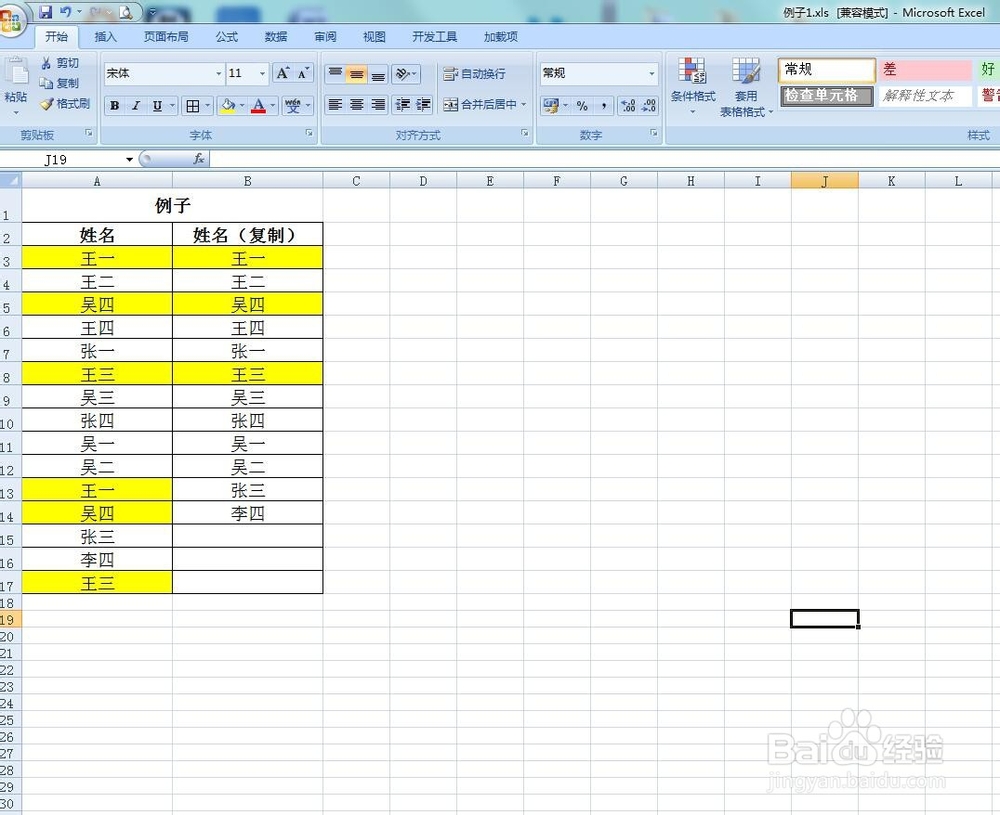
声明:本网站引用、摘录或转载内容仅供网站访问者交流或参考,不代表本站立场,如存在版权或非法内容,请联系站长删除,联系邮箱:site.kefu@qq.com。
阅读量:125
阅读量:148
阅读量:28
阅读量:62
阅读量:126